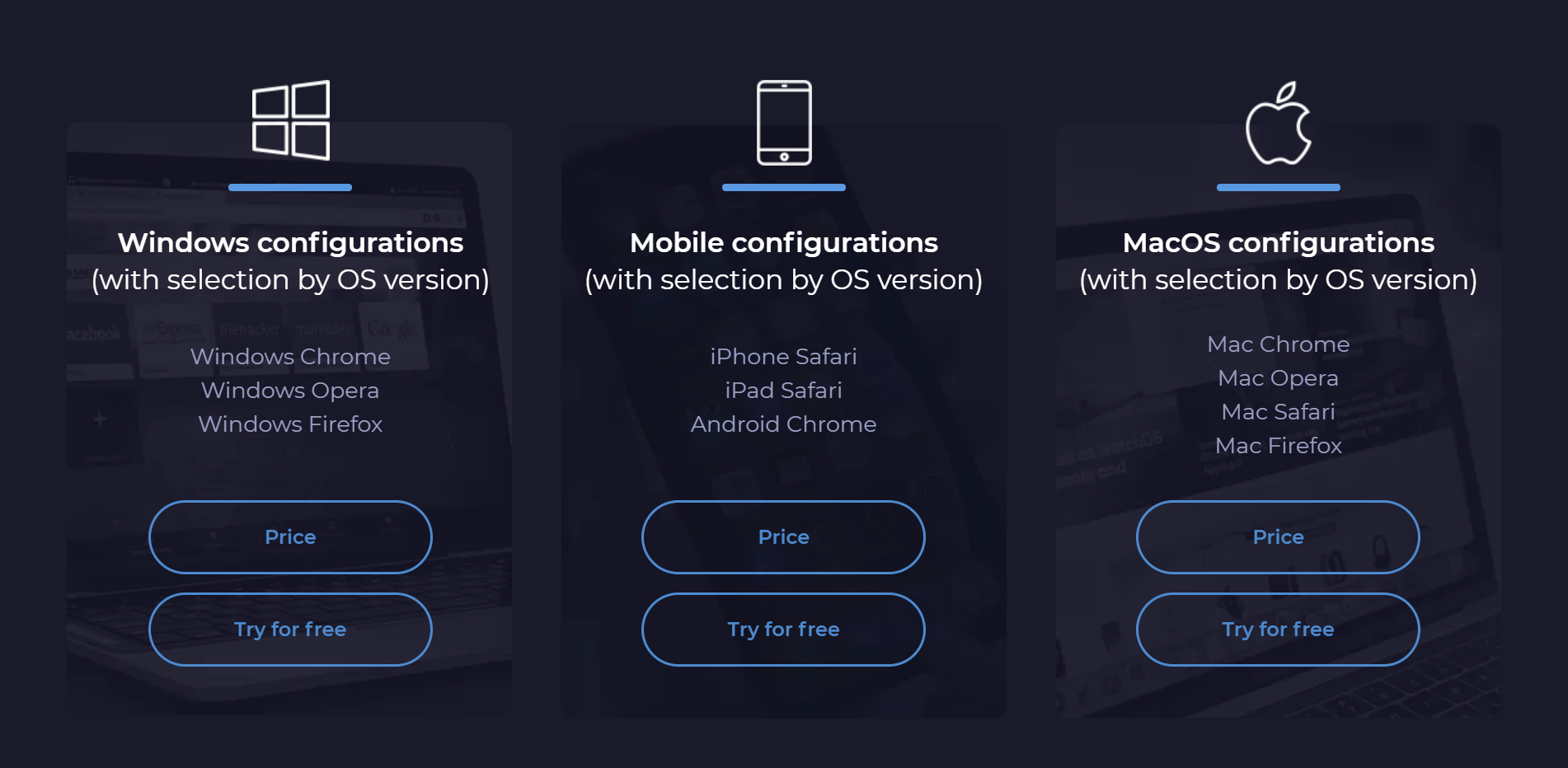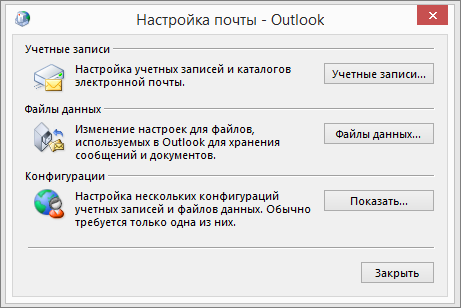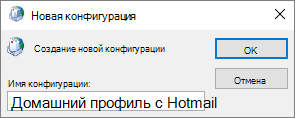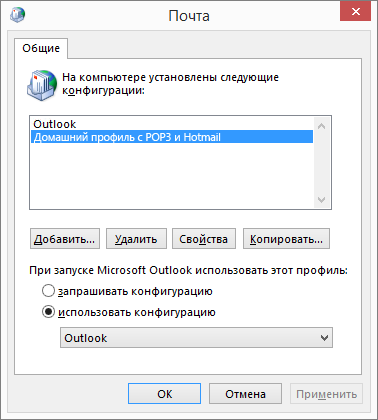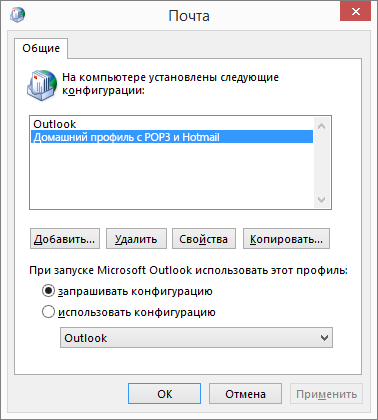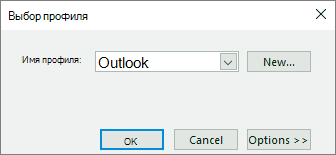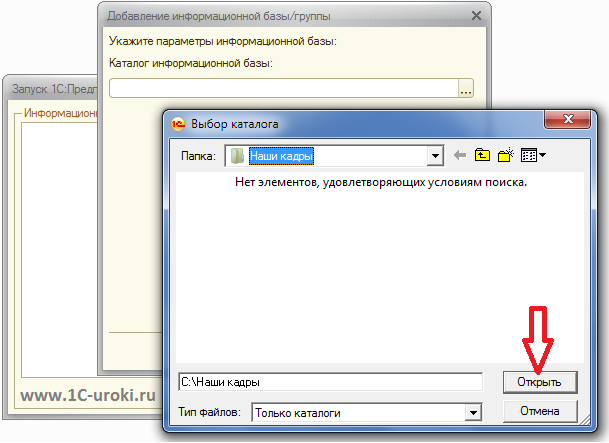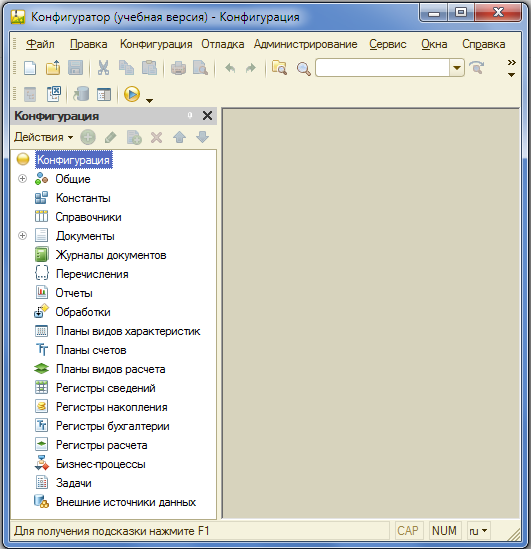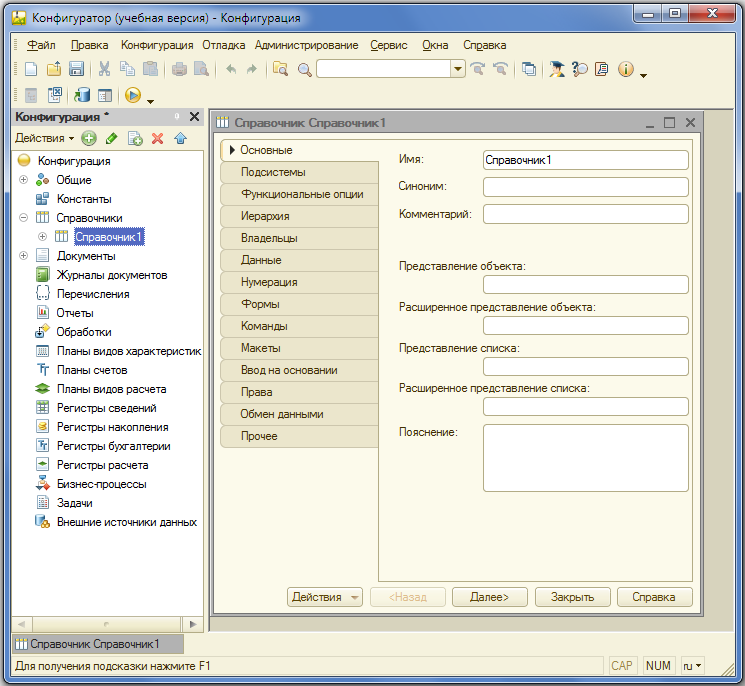Что такое имя конфигурации
Новая конфигурация
Outlook является клиентским приложением для доступа к средствам электронной почты и коллективного планирования. Поскольку в настоящее время существует множество серверных приложений электронной почты и коллективного планирования (например, Microsoft Exchange Server, Lotus Notes и т. д.), было бы весьма удобно, чтобы Outlook можно было использовать для работы с любым из них. Кроме того, и в отсутствие упомянутых выше серверных приложений (например, на домашнем компьютере) Outlook можно использовать в качестве клиента электронной почты, средства отправки и получения факсов или средства планирования личной деятельности. При этом во всех перечисленных случаях функциональные возможности Outlook остаются примерно одинаковыми. Это происходит за счет того, что большинство операций выполняет не сам Outlook, а специализированные информационные службы (service providers). Например, Outlook не может самостоятельно отпра вить или получить сообщение, но при этом Outlook «знает», к какой информационной службе нужно обратиться для выполнения этой задачи. Или Outlook не может отправить факс, но знает, что можно обратиться к информационной службе Microsoft Fax, которая выполнит поставленную задачу. То же самое относится и к большинству других операций.
В Outlook можно выделить три основных типа информационных служб:
Представленное выше деление служб на типы является логическим, а не физическим. Например, служба Microsoft Exchange Server содержит компоненты всех перечисленных выше типов.
Чтобы получить возможность использования средств какой-либо информационной службы в Outlook, эту службу необходимо добавить в одну из конфигураций (profile). Набор информационных служб, используемых в сеансе работы с Outlook, неограничен и определяется в основном задачами, решаемыми пользователем. Однако важно отметить, что для полноценной работы необходимо, чтобы в каждой конфигурации присутствовала, по крайней мере, одна информационная служба каждого из перечисленных выше типов.
Каждая конфигурация содержит список используемых информационных служб, информацию о порядке доставки сообщений различными почтовыми службами и о порядке доступа к адресным книгам. При работе с Outlook можно использовать несколько конфигураций, создавая тем самым несколько сценариев работы.
При первом запуске мастер Outlook автоматически создает конфигурацию с именем Outlook и включает туда информационные службы, которые указывает пользователь, отвечая на диалоговые окна мастера первого запуска (см. раздел «Установка и запуск Outlook»).
Например, если в конфигурацию включена служба доставки сообщений, но отсутствует служба доступа к хранилищу сообщений, получить или отправить сообщение все равно будет невозможно, поскольку Outlook не сможет его сохранить.
Итак, до настоящего момента мы фактически рассматривали работу с единственной конфигурацией, созданной Outlook no умолчанию. Настало время перейти к созданию собственной конфигурации. Создать конфигурацию можно либо скопировав уже существующую, переименовав ее и изменив согласно своим запросам, либо создав абсолютно новую. Именно этот вариант мы и рассмотрим.
Пример 15.1. Создание конфигурации
Пуск > Настройка > Панель управления
Имя конфигурации := Usarov
После выполненной программы на вкладке Общие (General) диалогового окна Почта (Mail) отобразится новая конфигурация. Мы намеренно отказались от выполнения дальнейших шагов в создании новой конфигурации, чтобы отдельно рассмотреть добавление учетных записей информационных служб.
Единственное, что хочется прокомментировать, это установку переключателя запрашивать конфигурацию (Prompt for a profile to be used). Данная возможность позволит при очередном запуске Outlook выбрать, какая из конфигураций будет использоваться в данный момент. Такой вариант очень удобен в случае работы нескольких пользователей на одном компьютере, особенно если их конфигурации имеют пароль.
Если установить переключатель использовать конфигурацию (Always use this profile), то при запуске Outlook будет загружать указанную в списке конфигурацию. Этот вариант удобен, если существует конфигурация, употребляемая чаще, чем другие. Как правило, это конфигурация, общая для всех пользователей и не имеющая пароля.
Рис. 15.1. Диалоговые окна Почта и Новая конфигурация
Что такое конфигурации и для чего они нужны в телефоне
Разное
В смартфоне, ноутбуке или компьютере есть огромное количество разных сложных комплектующих и технических характеристик. Мало кто задумывается об их существовании в процессе пользования гаджетами. Тем более, практически никто не знает о том, что такое конфигурация, или слышал о таком понятии только вскользь. Компания Configshop, сайт: https://configshop.net/en профессионально занимается конфигами для разных целей.
Что такое конфигурации и для чего они нужны в телефоне
Конфигурациями для системного обеспечения — это разное количество программ, которые позволяют полноценно работать различной современной технике. Если говорить о смартфонах, то в нем конфиги положительно влияют на производительность, значительно повышая ее показатель. Также с их помощью можно улучшить функционирование вашего устройства.
На нашем сайте вы можете приобрести:
В любом устройстве, будь то смартфон или ноутбук, есть оборудование, без которого оно не может работать. Это процессор, который является «сердцем» техники, чипсет, оперативная память, от которой зависит быстродействие устройства, а также блок питания. Чтобы телефон или компьютер мог «звучать», в него встраивают звуковую плату. Есть в нем и устройство для запоминания. По большому счету все это и есть конфигурация.
При помощи конфиг, хозяин смартфона может задать ряд параметров своему устройству. Хранится они могут в текстовых файлах. Вы можете менять их по своему усмотрению. Существуют конфиги, которые создаются при производстве изделий. Чтобы изменить программу, ее необходимо собрать снова. Очень часто для хранения конфиг используют отдельную БД.
Смартфон в наши дни мало чем отличается от компьютера, имея практически те же функции и возможности, только в уменьшенном и компактном виде. В каждом изделии есть современная ОС, от которой зависит вся его работа.
Чтобы ваш телефон работал корректно, не пропускайте предлагаемые обновления. Это позволит вам не только корректно эксплуатировать аппарат, но и откроет новые возможности и функции. Таким образом вы повысите продуктивность работы смартфона и устраните возможные ошибки.
Наша компания предлагает эффективные конфиги, с которыми ваш телефон, ноутбук, планшет или компьютер будет работать намного эффективнее. На сайте вы найдете цифровые продукты высокого качества.
Обзор конфигураций электронной почты Microsoft Outlook
Профиль электронной почты состоит из учетных записей электронной почты, файлов данных и сведений о том, где хранится ваша электронная почта.
Что такое профиль электронной почты?
Профили электронной почты используются для Outlook, какие учетные записи электронной почты вы используете и где хранятся данные для каждой из них. В каждом профиле Outlook следующие сведения:
Какие сведения об учетной записи необходимо использовать? Эти сведения включают имя пользователя, отображаемого имени, имя сервера электронной почты и пароль учетной записи поставщика услуг Интернета.
Место доставки и хранения данных электронной почты В Outlook данные доставляются и хранятся на сервере электронной почты или в PST-файле на компьютере. К таким данным относятся правила, сообщения, контакты, календари, заметки, задачи, журналы, папки поиска и другие параметры.
Outlook в реестре Windows сообщений электронной почты. При Outlook он извлекает данные профиля из реестра.
Примечание: Значок Почта на панели управления используется для доступа к настройкам Outlook сообщений электронной почты. Значок Почта не будет отображаться, если вы не установили Outlook и не запустите программу хотя бы один раз.
Когда вы Outlook в первый раз, мастер запуска поможет создать новый профиль. Созданный таким образом профиль запускается при запуске Outlook. Большинство пользователей поддерживают только один профиль, но иногда бывает полезно иметь несколько профилей. Например, вам может потребоваться использовать один профиль для работы с почтой, а второй — для личной почты. Кроме того, если другие люди используют тот же компьютер, что и вы, их учетные записи и параметры можно хранить в разных профилях с разными именами.
Пароли нельзя использовать для защиты Outlook профилей. Чтобы защитить свои данные Outlook от назойки других пользователей, используйте защищенную паролем учетную запись Windows пользователя.
Важно: Во время работы Outlook переключение между профилями электронной почты невозможно.
Базовый профиль состоит из одной или нескольких учетных записей электронной почты и файла хранилища. У частного пользователя может быть учетная запись электронной почты Интернета, например POP3, а у корпоративных сотрудников — учетная запись Exchange Майкрософт. Учетные записи других типов (включая учетные записи IMAP4 и HTTP) можно добавлять в любой профиль, а также дополнительные файлы хранения (например, файл Archive.pst для хранения старых сообщений). Иногда могут также быть включены дополнительные службы, например факсы и каталоги адресных книг.
Примечание: Профиль может включать несколько учетных записей типа Интернет, но может включать только Exchange учетную запись.
Как правило, пользователям необходим только один профиль. При Outlook запускается в первый раз, первый профиль создается автоматически и называется «Outlook». При Outlook запускается этот профиль по умолчанию. При добавлении или изменении учетных записей электронной почты или добавлении дополнительного PST-файла вы можете изменить свой профиль. Вы можете в любое время изменить свой профиль, но не сможете изменить имя профиля после его создания.
Выберите значок Windows, введите Панель управления в поле поиска и выберите его.
На панели управления найщите на панели почтыи выберите ее.
Значок Почта не появится, если вы не Outlook и не запустите программу хотя бы один раз.
Откроется диалоговое окно Настройка почты.
Выполните одно из указанных ниже действий.
Чтобы добавить другую учетную запись электронной почты, щелкните Учетные записи электронной почты.
Чтобы изменить параметры Outlook данных, щелкните Файлы данных.
Чтобы увидеть список текущих профилей, нажмите кнопку Показать.
В одной из следующих ситуаций может потребоваться несколько профилей.
Если вы используете Outlook на одном компьютере, которым вы поделились с другими людьми, которым вы доверяете
Например, если у вас и вашего друга есть отдельные учетные записи электронной почты, у каждой из вас также может быть отдельный профиль с соответствующими учетными записями и настройками.
Если вы ведете несколько Exchange учетных записей
Если вам нужно несколько профилей, вы можете в любое время создать дополнительный профиль и добавить в него нужные учетные записи и параметры. При переключении с одного профиля на другой вы можете изменить учетные записи электронной почты и параметры, доступные в Outlook сеансе.
Выберите значок Windows, введите Панель управления в поле поиска и выберите его.
На панели управления найщите на панели почтыи выберите ее.
Значок Почта не появится, если вы не Outlook и не запустите программу хотя бы один раз.
Откроется диалоговое окно Настройка почты.
Выберите команду Показать.
Нажмите кнопку Добавить.
Введите имя профиля и нажмите кнопку ОК.
Добавьте учетную запись электронной почты для использования в своем профиле, следуя указаниям на экране.
Выберите значок Windows, введите Панель управления в поле поиска и выберите его.
На панели управления найщите на панели почтыи выберите ее.
Значок Почта не появится, если вы не Outlook и не запустите программу хотя бы один раз.
Откроется диалоговое окно Настройка почты.
Нажмите кнопку Показать.
Выберите значок Windows, введите Панель управления в поле поиска и выберите его.
На панели управления найщите на панели почтыи выберите ее.
Откроется диалоговое окно Настройка почты.
Нажмите кнопку Показать.
В области Microsoft Office Outlook использовать этот профиль, щелкните Запрос на использование профиля.
При Outlook выберите профиль, который вы хотите использовать, в списке Имя профиля.
При использовании нескольких профилей чаще всего используется один из них. С помощью параметра Запрос на использование профиля можно настроить параметр Outlook, чтобы всегда выбирать этот профиль в поле Имя профиля. Чтобы использовать этот профиль, нужно нажать кнопку ОК.
В диалоговом окне Выбор профиля в списке Имя профиля выберите профиль, который нужно выбрать автоматически.
Нажмите кнопку Параметры, а затем в области Параметрыустановите параметр По умолчанию.
1С пишем свою конфигурацию
В работе программиста 1С нередки требования по разработке конфигураций с нуля. Это не сложно. Чтобы убедиться в этом — проверим на собственном опыте.
Мы начинаем серию публикаций по разработке конфигурации 1С с нуля. Начнем с конфигурации «Мой склад и управление торговлей» (для толстого клиента 1С).
Самостоятельное создания базы 1С с нуля
1. Создадим папку на диске, например C:1CmyUt.
4. После входа слева открывается окно дерева конфигурации (если не открылось — вернитесь к предыдущему пункту).
5. Откроем свойства конфигурации (правой кнопкой на строке Конфигурация, пункт Свойства).
6. Впишем имя конфигурации. Имя должно быть одной строкой. По правилам хорошего тона — горбатой (без пробелов, но каждое слово начинается с большой буквы). В нашем случае это будет «МоеУправлениеТорговлей».
7. Изменим основной режим запуска. Мы пока не будем претендовать на разработку управляемых форм и разработаем конфигурацию для обычного (толстого клиента). Поэтому установим «Обычное приложение».
8. В поле Краткая информация введем «Мой склад и управление торговлей. Редакция 1.». Это описание конфигурации. То же скопируем в поле Подробная информация.
10. В поле Поставщик впишите свое имя. В поле версия — значение «1.0».
11. Остальные значения оставим по умолчанию. Нажмите сохранить (Файл / Сохранить) и обновить (Конфигурация / Обновить конфигурацию базы данных).
12. Мы только что создали основу конфигурации 1С с нуля. Конечно большое количество настроек предстоит впереди, но мы справимся.
Войдите как ученик, чтобы получить доступ к материалам школы
Создание конфигураций 1С: основы
Автор уроков и преподаватель школы: Владимир Милькин
Наконец, мы приступаем к созданию и доработке конфигураций 1С. Если вы не читали введение к этому модулю — пожалуйста, прочтите его: ссылка.
Из чего состоит 1С
Давайте ещё раз вспомним, что 1С делится на две большие части:
У платформы есть версия. Раньше использовалась «семёрка» (версия 7.7), теперь используется 8.3 — это самая последняя версия платформы — её мы используем в наших уроках.
Какие бывают базы
Платформа обычно одна, а вот баз данных может быть сколь угодно много, это и:
Конфигурация — основа базы
Так вот в основе любой базы данных 1С лежит конфигурация, которая определяет какие именно данные мы сможем хранить в базе и каким образом мы сможем их обрабатывать. Можно сказать, что конфигурация — это словарь базы данных.
Таким образом у бухгалтерской базы — своя конфигурация, у зарплатной своя, а у торговой своя. Эти конфигурации в чём-то похожи друг на друга, но в чём-то отличаются. Вы читаете ознакомительную версию урока, полноценные уроки находятся здесь. Эти отличия связаны со спецификой отрасли, которую автоматизирует база.
Как выглядит платформа
Это набор исполняемых файлов (программ), которые устанавливаются в папку «Program Files» и обычно запускаются ярлыком с рабочего стола:
Как выглядит база данных
Самый главный файл «1Cv8.1CD» — именно в нём хранится база. Все остальные файлы являются служебными и при их удалении мы потеряем разве что журнал регистрации.
Как выглядит конфигурация
На рисунке представлено так называемое «дерево конфигурации», которое состоит из различных разделов, с которыми мы познакомимся позже. Повторюсь, то что мы видим в дереве конфигурации это ещё не сами данные, а только виды данных, которые мы сможем хранить в базе (например, «Банки», «Валюты» и т.п.).
Конфигурация «зашита» внутри базы (файл «1Cv8.1CD«) вместе с данными.
Сравнение с Word
Если вам всё ещё не понятна разница между платформой и базой данных, то можно рассмотреть ещё такую абстракцию:
Платформа 1С — это программа Microsoft Office Word для работы с текстовыми документами, а база данных — это текстовый документ с которым работает Word. Сама программа Word не хранит в себе никаких данных, но вот файлы, которые мы создаём при помощи него как раз и являются хранилищем различной информации.
Когда мы запускаем ярлык 1С с нашего рабочего стола — мы запускаем платформу.
. мы делаем выбор, какую из них открыть и она загружает её в память компьютера.
Два режима работы с базой
Как мы уже говорили выше любая база состоит из собственно данных и конфигурации (словаря), которая определяет как с этими данными можно работать. Вы читаете ознакомительную версию урока, полноценные уроки находятся здесь.
Именно поэтому существует два отдельных режима работы c базой данных:
— режим конфигуратора (когда мы работаем только с конфигурацией базы, не затрагивая её данные)
— режим предприятия (когда мы работаем только с данными базы).
Ещё можно сказать, что режим конфигуратора предназначен для программистов, а режим предприятия — для пользователей.
И то, что программист придумает в режиме конфигуратора будет определять то, что пользователь увидит в режиме предприятия.
Переключение между этими двумя режимами производится вот этими двумя кнопками:
Установка платформы
Для обучения программированию нам понадобится 1С 8.3 (не ниже 8.3.13.1644).
На вашем рабочем столе должен появиться вот такой ярлык:
Создаём пустую базу
Итак, давайте же создадим нашу базу данных, но не так как мы это делали на самом первом уроке школы (ссылка) — на этот раз мы сделаем это осознанно, с объяснением каждого шага:
1. Запустим платформу 1С на нашем рабочем столе. Этот ярлык ведёт к исполняемому файлу из папки «C:Program Files1cv8t».
2. Перед нами открылся список баз 1С:
В нём уже присутствует база «Учебная» из прошлых уроков. Обратите внимание на то, что при выделении базы внизу пишется путь к её папке. Если мы откроем эту папку в проводнике, то обнаружим там тот самый файл «1Cv8.1CD«, о котором шла речь выше.
3. Нажмём кнопку «Добавить«.
4. Выберем пункт «Создание новой информационной базы» и нажмём кнопку «Далее«:
Второй пункт нужен, если мы принесли уже готовую базу данных с другого компьютера и захотели подключить её папку в наш список баз.
Мы выбрали второй пункт, потому что будем создавать базу данных с нуля, а не из шаблонов, которые могут присутствовать у нас на компьютере. Вообще при разработке новой базы она почти всегда создаётся с нуля.
6. В качестве имени базы укажем «Азы» и нажмём кнопку «Далее«:
В качестве имени базы можно указывать любое подходящее по смыслу название.
7. В качестве каталога базы укажем любую пустую папку (в данном случае это папка «Азы» в моих документах). Нажмём кнопку «Далее»:
Вообще же лучше выбирать местом для хранения баз данных диск отличный от системного. Совсем хорошо, если это отдельный физический диск.
8. Укажем вариант аутентификации «Выбирать автоматически«, режим запуска «Толстый клиент«. В качестве версии 1С:Предприятия ничего не будем указывать, нажмём кнопку «Готово»:
Толстый клиент, тонкий клиент, веб-клиент — это всё варианты платформы 1С. Тонкий и веб-клиент предназначены для работы с базой данных через интернет. Вы читаете ознакомительную версию урока, полноценные уроки находятся здесь.
Толстый клиент — предназначен для всего остального, в том числе только он позволяет работать с базой в режиме конфигуратора. А это как раз то, что нам требуется, ведь мы сейчас будем именно разрабатывать.
9. В списке появилась наша база «Азы», которую мы только что создали. Выделим её и внизу отобразится путь к папке с базой:
Зайдём в эту папку через проводник и увидим там уже знакомый файл «1Cv8.1CD«, который содержит всю базу данных:
Быстрая пошаговая демонстрация разработки приложения на платформе 1С:Предприятие 8.2.
Для выполнения примера вам понадобится платформа 1С:Предприятие 8.2. На нашем сайте вы можете скачать специальную официальную версию платформы 1С: Предприятие 8.2, предназначенную для обучения. Данная демонстрация подготовлена с использованием именно такой версии!
Простая система кадрового учета
Сейчас мы с вами создадим мини-систему кадрового учета сотрудников на предприятии. Она позволит нам принимать и увольнять сотрудников, а также работать с кадровыми документами.
Каждая конфигурация должна храниться в отдельном каталоге (папке).
1. Создайте новую папку на любом диске нашего компьютера, например, «C:Наши кадры».
2. Запустите 1С:Предприятие. Откроется список информационных баз. Если вы не создавали ни одной информационной базы и не добавляли существующие базы, то список будет пустым.
1С:Предприятие может работать с несколькими базами данных на одном компьютере. Например, в одной базе ведется кадровый учет, в другой базе — учет товаров, в третьей — бухгалтерский учет для Фирмы А, в четвертой — бухгалтерский учет для фирмы Б.
3. Нажмите кнопку «Добавить».
На первом шаге мастера выберите вариант «Добавление в список существующей информационной базы».
На втором шаге укажите имя информационной базы, как оно будет отображаться в списке баз, например «Наши кадры». Имя базы может быть произвольным, от него ничего не зависит.
Каталог с информационной базой может располагаться на локальном жестком диске компьютера, например «C:Наши кадры», а может на другом компьютере в локальной сети, например, «\SERVERKADR». При этом должны быть предоставлены полные права доступа к этой папке (чтение, запись и т.д.).
5. Нажмите кнопку «Далее». На завершающем шаге мастера оставьте все без изменений и нажмите кнопку «Готово». В результате в списке информационных баз появится новая строка с именем нашей информационной базы.
Для ее редактирования можно нажать кнопку Изменить. Например, информационную базу перенесли в другое место или вы хотите задать для нее другое название. Для удаления информационной базы из списка нужно нажать кнопку Удалить. При этом информационная база удаляется из списка, но не удаляется физически с диска.
6. Выберем режим запуска «Конфигуратор». Для этого нажмем на кнопку «Конфигуратор».
1С может запускаться в двух режимах:
7. Так как в созданной папке пока ничего нет, то 1С запросит подтверждение на создание новой информационной базы.
8. Нажмите «Да». Далее выбираем вариант «Создание информационной базы без конфигурации для разработки новой конфигурации или загрузки выгруженной ранее информационной базы» (2 вариант) и нажмите кнопку «Далее». На следующем шаге нажмите кнопку «Готово».
9. Запустится конфигуратор. Откройте дерево конфигурации, в котором мы будем работать очень часто. Для этого выберите в меню «Конфигурация» — «Открыть конфигурацию» или нажмите на соответствующую пиктограмму.
Появится окно дерева конфигурации. Задайте ему удобные размеры.
В этом окне представлены все объекты конфигурации, такие как справочники, документы, отчеты и т.д. Для раскрытия конкретной ветки нужно два щелкнуть на плюсике или два раза щелкнуть на ее названии.
Создание объектов конфигурации
10. Установите курсор на строку «Справочники» и щелкните кнопку 
Окно редактирования объекта конфигурации предназначены для быстрого создания новых объектов конфигурации. Последовательность ввода данных разработана таким образом, чтобы предыдущие данные могли служить основой для ввода последующих. Движение управляется кнопками в нижней части окна «Далее» и «Назад». На каждом шаге предлагается ввести группу логически связанных между собой данных. Перемещаться по шагам можно также щелкая мышкой по соответствующей вкладке (Основные, Подсистемы, Функциональные опции и т.д.).
11. На первом шаге (вкладке) задайте «Имя» нашего справочника (идентификатор), например, «Должности». После ввода Имени нажмите на клавиатуре клавишу «Enter», либо переместитесь мышкой на следующее поле. На основании «Имени» система автоматически создаст «Синоним».
Имя объекта (в нашем случае справочника) является важным и обязательным свойством любого объекта конфигурации. Именно оно будет использоваться при написании программного кода на языке 1С. Имя нельзя будет исправить просто так, поскольку придется также исправить все места в программе, где используется этот справочник.
Относитесь к «Имени» справочника очень серьезно. Имя должно быть лаконичным, понятным, отражающим суть справочника, например: «Страны», «Сотрудники», «Товары» и т.д.
Имена объектов конфигурации, реквизитов, переменных, процедур и функций в 1С могут содержать буквы русского и английского алфавитов (строчные и прописные), символы подчеркивания и символы цифр. Имя не может начинаться с цифр.
Свойство «Синоним» также есть у любого объекта конфигурации. Оно предназначено для хранения «альтернативного имени» объекта конфигурации (в нашем случае справочника). Именно оно будет использоваться в элементах интерфейса нашей программы, то есть будет показано пользователю. Для «Синонима» нет никаких ограничений и его можно задать в удобочитаемом виде, например, «Перечень должностей» и т.д.
12. Перейдите с помощью кнопки «Далее» ( в нижней части окна) или клика мышкой на вкладку «Данные». Задайте длину наименования 30 символов.
У каждого справочника есть уже заранее заданные (предопределенные) два поля «Код» и «Наименование». Вы можете редактировать длину наименования, длину кода, а также тип кода: «Число» или «Строка».
13. Закройте Окно редактирования справочника «Должности».
14. Создадим новый справочник «Сотрудники» (см. пункт 10).
Задайте имя справочника (идентификатор) «Сотрудники».
Задайте длину наименования 100 символов.
В наименовании у нас будет храниться ФИО сотрудника. Иногда бывают довольно длинные имена и фамилии, так что 100 символов в самый раз.
15. В этом справочнике кроме уже заданных полей (Код и Наименование) у нас будет еще несколько полей (реквизитов, атрибутов). Сейчас список дополнительных реквизитов (полей) у нас пустой. Нажмите кнопку «Добавить».
В результате откроется окно редактирования свойств реквизита (палитра свойств). Кстати, реквизит, атрибут и поле — это в принципе одно и то же. Просто в терминологии 1С принято использовать «реквизит».
16. Задайте в палитре свойств имя реквизита — «Должность». Укажите тип реквизита — «СправочникСсылка.Должности», который мы создали раньше. Это говорит о том, что значения данного реквизита будут выбираться из справочника «Должности». Закрываем окно палитры свойств.
17. Создайте реквизит «Оклад» (тип Число, Длина 10, Точность 2). У значения типа «Число» точность указывает на количество знаков после запятой (в нашем случае 2 знака).
18. Создайте реквизиты ДатаПриема и ДатаУвольнения (тип Дата).
19. Теперь у нас есть два справочника и можно ввести некоторые данные.
Обновим конфигурацию базы данных (сохраним в конфигурацию все сделанные нами изменения). Сделать это можно с помощью меню программы (Конфигурация – Обновить конфигурацию базы данных), либо соответствующей пиктограммой на панели инструментов, либо клавишей F7.
Так как мы редактировали (изменяли) структуру информационной базы, то 1С проанализирует эти изменения и покажет окно со их списком. Нажмите кнопку «Принять».
20. Запустите систему в режиме 1С:Предприятие. Это можно сделать прямо из Конфигуратора, нажав на панели инструментов на 
21. Откройте справочник Должности. Для этого щелкните в панели навигации (в левой части окна приложения) по надписи (ссылке) Должности. Откроется окно справочника.
22. Введите несколько должностей, используя кнопку 
Заметьте, что коды присваиваются автоматически, хотя их можно редактировать. При этом необходимо соблюдать уникальность кодов. Параметры уникальности можно настраивать в конфигураторе, например можно вообще отключить контроль уникальности кода.
По умолчанию установлена сортировка по Наименованию. Это позволяет набрать первые буквы названия должности, и курсор автоматически перейдет на нужную должность. Можно установить и другой тип сортировки: по коду или по реквизиту. Для этого достаточно щелкнуть левой кнопкой мышки по названию (заголовку) реквизита.
23. Откройте справочник Сотрудники.
24. Заведите нескольких сотрудников. Например, Иванов Иван Иванович — директор, Петров Петр Петрович — бухгалтер, Сидоров Сергей Сергеевич — программист. Заполняем только реквизиты Наименование (ФИО) и Должность. Заметьте, что при указании должности открывается справочник Должности. Для сохранения нового элемента справочника (новой записи) нажмите «Записать и закрыть».
25. Закройте окно 1С:Предприятие и вернитесь в режим Конфигуратора.
В реальной жизни принятие сотрудника на работу производится кадровым документом «Приказ о приеме на работу». Это мы и реализуем во 2 части нашего Пошагового примера.